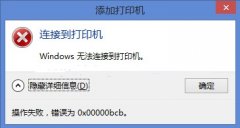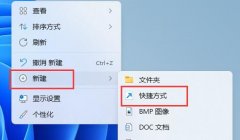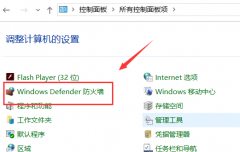显示器无信号的情况常常会让人焦虑,尤其是在需要工作或者娱乐时。这种问题可能源于多个方面,从硬件连接到电脑设置,乃至显示器本身的故障都有可能导致无信号的提示。本文将深入探讨显示器无信号的原因及解决方案,并分享一些实用的电脑维护技巧,帮助用户提升DIY组装经验以及优化硬件性能。

检查连接线和接口是解决无信号问题的重要步骤。确保显示器与主机的信号线(如HDMI、DVI或VGA)连接稳固,而且接口没有物理损坏。连接线本身的质量也不能忽视,劣质或受损的连接线可能导致信号传输不稳定。用户可以尝试更换连接线,或者将显示器连接到其他设备上,以排除线缆故障的可能性。
显卡也可能是无信号的元凶。如果显卡位置不当,或者显卡本身出现故障,都可能导致显示器无法接收到信号。拆解机箱,检查显卡是否牢固插入主板,以及是否有明显的烧焦痕迹或灰尘积累,都是必要的步骤。在可能的情况下,尝试使用其他显卡或插槽进行测试,以确定故障点。
电脑的启动过程中,如果遇到BIOS设置问题,也可能导致显示器无信号。启动时按下特定的功能键(如F2、DEL等)进入BIOS,检查显示输出设置。确保选择了正确的显示设备,特别是在使用集成显卡与独立显卡的综合系统中,错误的设置可能会导致信号无法输出。
除了硬件方面,了解市场上的最新硬件评测有助于及时更换陈旧的元件。当前,许多用户倾向于使用高性能的显示器和显卡,来满足更高的游戏和工作需求。性能优化方面,定期清理灰尘以及更新驱动程序也非常重要,旧的驱动可能导致兼容性问题,进而影响显示性能。
随着DIY组装PC的普及,越来越多的用户希望通过自己的双手提升电脑的性能。在组装过程中,需要注意各个硬件的兼容性,合理规划电源与散热方案,以确保系统稳定运行。定期维护如更换散热膏、整理线缆等,都能有效避免灰尘积聚导致的过热和性能下降。
关于显示器无信号的常见问题解答如下:
1. 电脑开机后显示器不亮,如何处理?
检查电源连接和信号线,确保连接正常并无损坏。
2. 无信号是否与配置有关?
是的,若显卡、显示器与电脑主板不兼容,可能会出现此问题。
3. 更换显示器后仍然显示无信号,这该怎么办?
尝试使用不同的连接线或检查显卡是否正常。
4. BIOS设置会影响显示器信号吗?
会的,确保选择了正确的显示输出设备。
5. 我可以使用高清晰度电视替代显示器吗?
可以,但需确保电视支持相应的输入信号格式和分辨率。
以上是关于显示器无信号的一些基本分析与解决方案,希望能为电脑用户提供有效的帮助。通过认真检查并维护硬件,用户可以在出现问题时迅速找到解决办法,提升整体使用体验。